Introducción
Este documento describe cómo utilizar la función de captura de paquetes del punto de acceso (AP).
Prerequisites
Requirements
Cisco recomienda que tenga conocimiento sobre estos temas:
- Interfaz de línea de comandos (CLI) o interfaz gráfica de usuario (GUI) para acceder a los controladores inalámbricos.
- Servidor FTP
- .pcap, archivos
Componentes Utilizados
- 9800 WLC v16.10
- AP 3700
- Servidor FTP
La información que contiene este documento se creó a partir de los dispositivos en un ambiente de laboratorio específico. Todos los dispositivos que se utilizan en este documento se pusieron en funcionamiento con una configuración verificada (predeterminada). Si tiene una red en vivo, asegúrese de entender el posible impacto de cualquier comando.
Antecedentes
Esta función solo está disponible para los AP de Cisco IOS® (como AP 3702) y, por lo tanto, queda obsoleta después de la versión 17.3 de Cisco IOS® XE.
Esta solución es reemplazada por la captura inteligente con Cisco DNA Center (DNAC), o como alternativa configurando el AP en modo sniffer.
La función Captura de paquetes AP le permite realizar capturas de paquetes en el aire con poco esfuerzo. Cuando la función está habilitada, una copia de todos los paquetes inalámbricos especificados y las tramas enviadas y recibidas desde/hacia AP desde/hacia una dirección MAC inalámbrica específica por el aire, se reenvía a un servidor de Protocolo de transferencia de archivos (FTP), donde puede descargarlo como archivo .pcap y abrirlo con su herramienta de análisis de paquetes preferida.
Una vez que se inicia la captura de paquetes, el AP al que está asociado el cliente crea un nuevo archivo .pcap en el servidor FTP (asegúrese de que el nombre de usuario especificado para el inicio de sesión FTP tenga derechos de escritura). Si el cliente se desplaza, el nuevo AP crea un nuevo archivo .pcap en el servidor FTP. Si el cliente se mueve entre los identificadores del conjunto de servicios (SSID), el AP mantiene activa la captura de paquetes para que pueda ver todas las tramas de administración cuando el cliente se asocie al nuevo SSID.
Si realiza la captura en un SSID abierto (sin seguridad), podrá ver el contenido de los paquetes de datos, pero si el cliente está asociado a un SSID seguro (un SSID protegido por contraseña o seguridad 802.1x), la parte de datos de los paquetes de datos se cifrará y no podrá verse en texto sin cifrar.
Configuración
Diagrama de la red
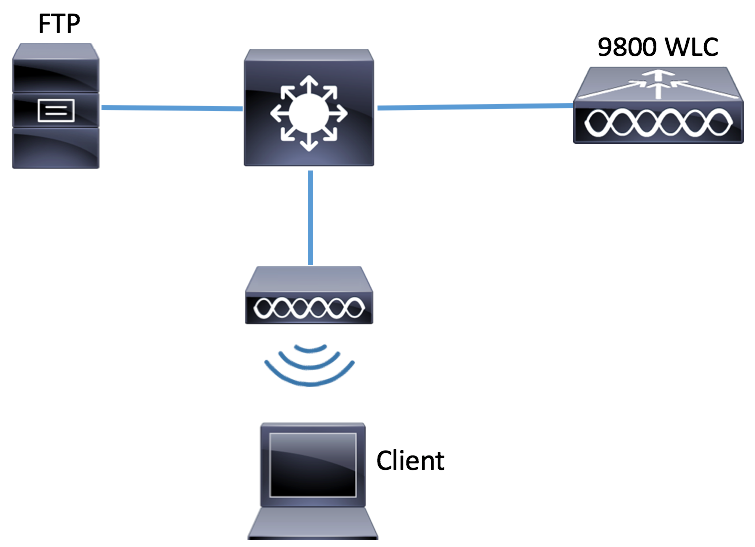
Configuraciones
Antes de la configuración, verifique cuáles serían los AP a los que el cliente inalámbrico podría conectarse.
Paso 1. Verifique la etiqueta Site actual asociada a los AP que el cliente inalámbrico podría utilizar para conectarse.
GUI:
Vaya a Configuration > Wireless > Access Points .
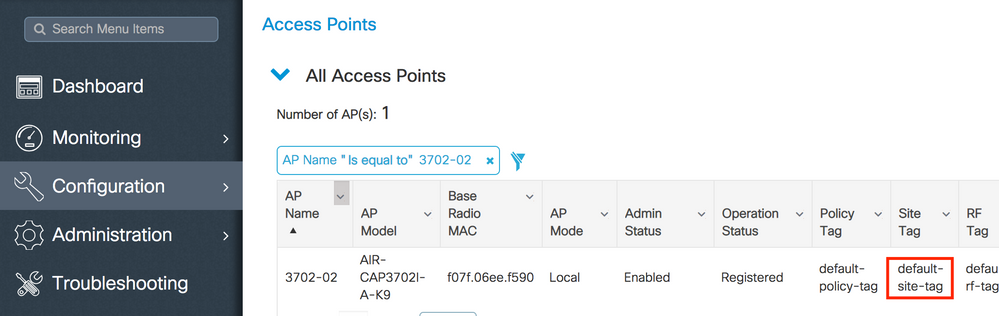
CLI:
# show ap tag summary | inc 3702-02
3702-02 f07f.06e1.9ea0 default-site-tag default-policy-tag default-rf-tag No Default
Paso 2. Compruebe el perfil de unión de PA asociado a esa etiqueta de sitio.
GUI:
Vaya a Configuration > Tags & Profiles > Tags > Site > Site Tag Name.
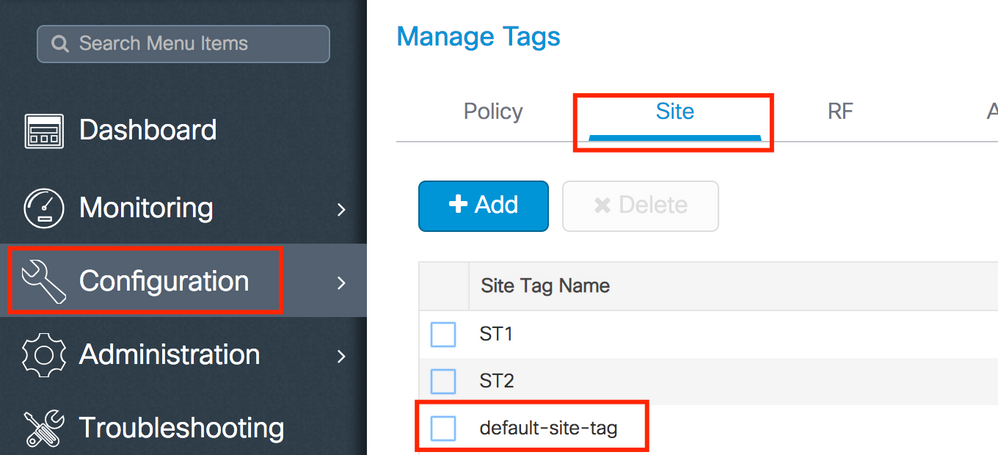
Tome nota del perfil de unión al AP asociado.
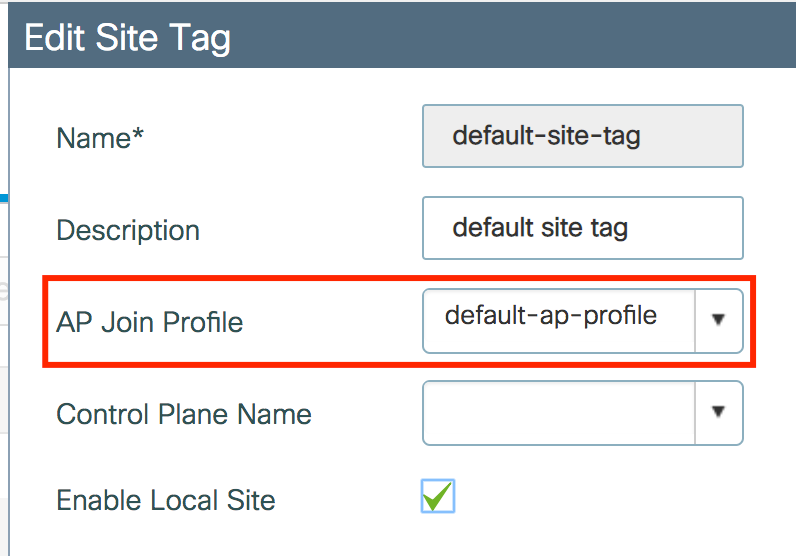
CLI:
# show wireless tag site detailed default-site-tag
Site Tag Name : default-site-tag
Description : default site tag
----------------------------------------
AP Profile : default-ap-profile
Local-site : Yes
Image Download Profile: default-me-image-download-profile
Paso 3. Agregue la configuración de captura de paquetes en el perfil de unión de PA.
GUI:
Navegue hasta Configuration > Tags & Profiles > AP Join > AP Join Profile Name > AP > Packet Capture y agregue un nuevo perfil de captura de paquetes AP.

Seleccione un nombre para el perfil de captura de paquetes e ingrese los detalles del servidor FTP al que los AP envían la captura de paquetes. Además, asegúrese de seleccionar el tipo de paquetes que desea monitorear.
Tamaño del búfer = 1024-4096
Duración = 1-60
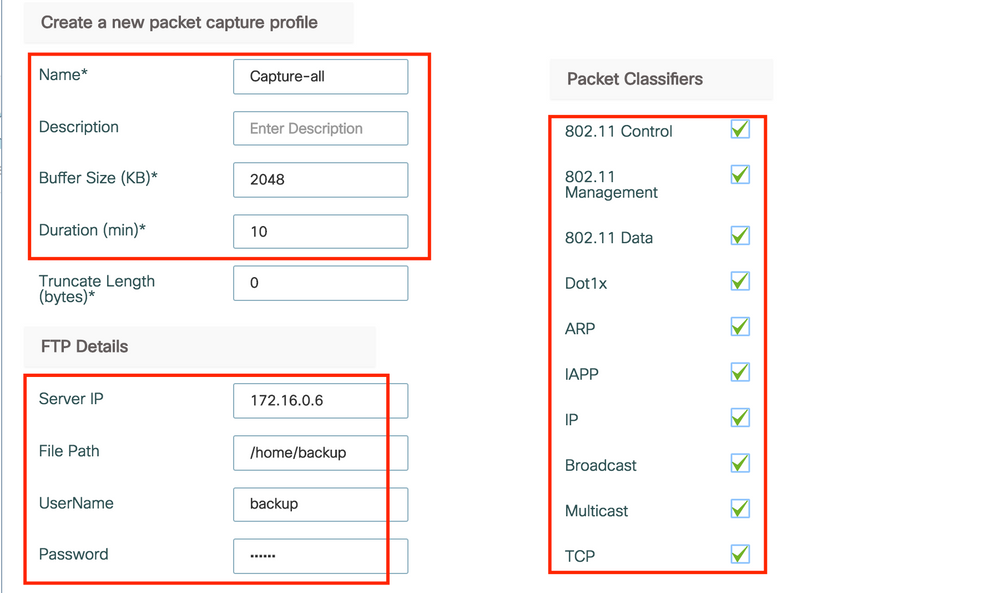
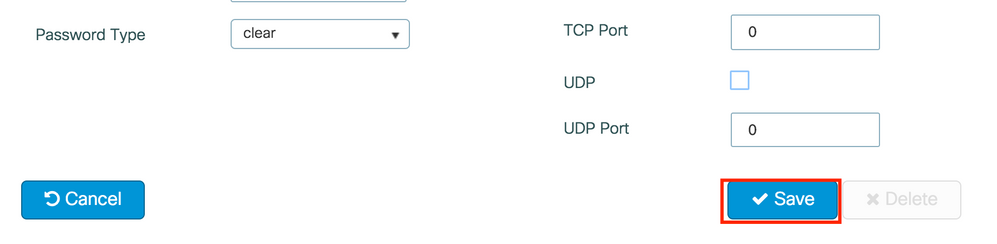
Una vez guardado el perfil de captura, haga clic en Update & Apply to Device.

CLI:
# config t
# wireless profile ap packet-capture Capture-all
# classifier arp
# classifier broadcast
# classifier data
# classifier dot1x
# classifier iapp
# classifier ip
# classifier tcp
# ftp password 0 backup
# ftp path /home/backup
# ftp serverip 172.16.0.6
# ftp username backup
# exit
# ap profile default-ap-profile
# packet-capture Capture-all
# end
# show wireless profile ap packet-capture detailed Capture-all
Profile Name : Capture-all
Description :
---------------------------------------------------
Buffer Size : 2048 KB
Capture Duration : 10 Minutes
Truncate Length : packet length
FTP Server IP : 172.16.0.6
FTP path : /home/backup
FTP Username : backup
Packet Classifiers
802.11 Control : Enabled
802.11 Mgmt : Enabled
802.11 Data : Enabled
Dot1x : Enabled
ARP : Enabled
IAPP : Enabled
IP : Enabled
TCP : Enabled
TCP port : all
UDP : Disabled
UDP port : all
Broadcast : Enabled
Multicast : Disabled
Paso 4. Asegúrese de que el cliente inalámbrico que desea monitorear ya esté asociado a cualquiera de los SSID y a uno de los AP que ha asignado la etiqueta donde se asignó el perfil de unión del AP con la configuración de captura de paquetes; de lo contrario, no se puede iniciar la captura.
Sugerencia: Si desea solucionar el problema por el que un cliente no puede conectarse a un SSID, puede conectarse a un SSID que funcione correctamente y luego desplazarse al SSID que falla, la captura sigue al cliente y captura toda su actividad.
GUI:
Vaya a Monitoring > Wireless > Clients.
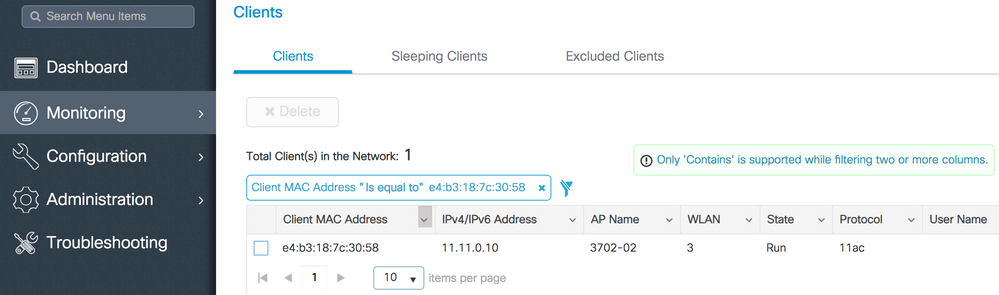
CLI:
# show wireless client summary | inc e4b3.187c.3058
e4b3.187c.3058 3702-02 3 Run 11ac
Paso 5. Inicie la captura.
GUI:
Vaya a Troubleshooting > AP Packet Capture.
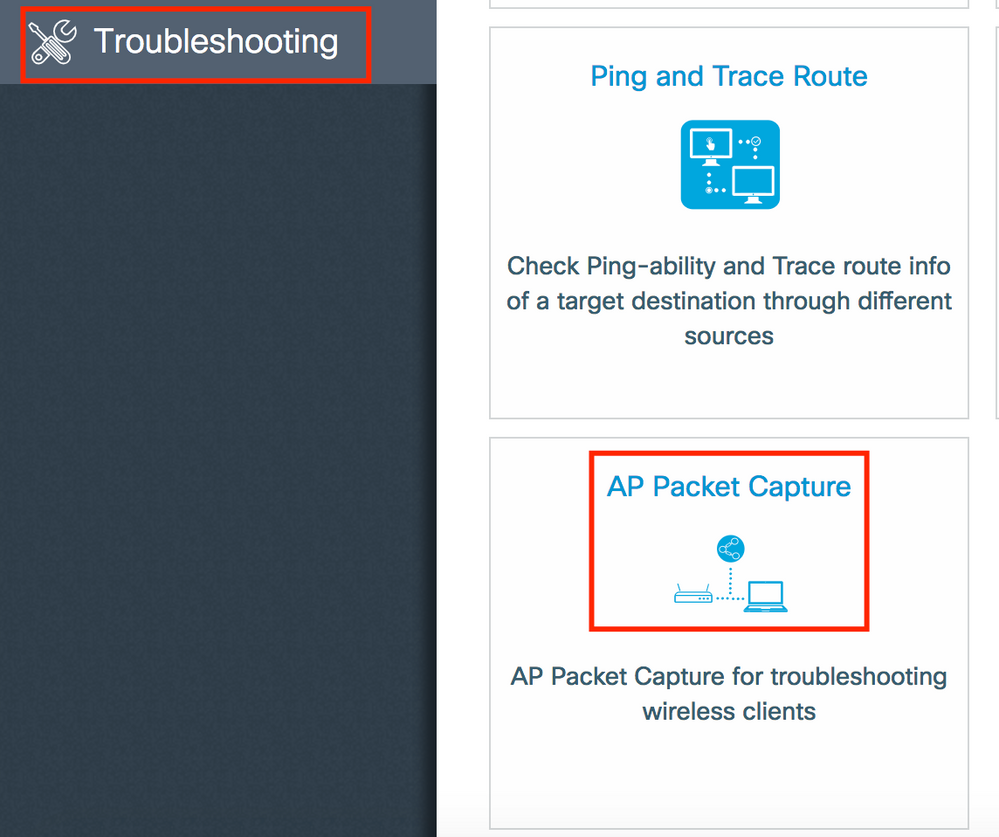
Introduzca la dirección MAC del cliente que desea supervisar y seleccione el modo de captura. Auto significa que cada AP al que se conecta el cliente inalámbrico, crea un nuevo archivo .pcap automáticamente. Static le permite elegir un AP específico para monitorear el cliente inalámbrico.
Inicie la captura con Start.

A continuación, puede ver el estado actual de la captura:

CLI:
# ap packet-capture start <E4B3.187C.3058> auto
Paso 6. Detenga la captura.
Una vez capturado el comportamiento deseado, detenga la captura mediante la GUI o la CLI:
GUI:

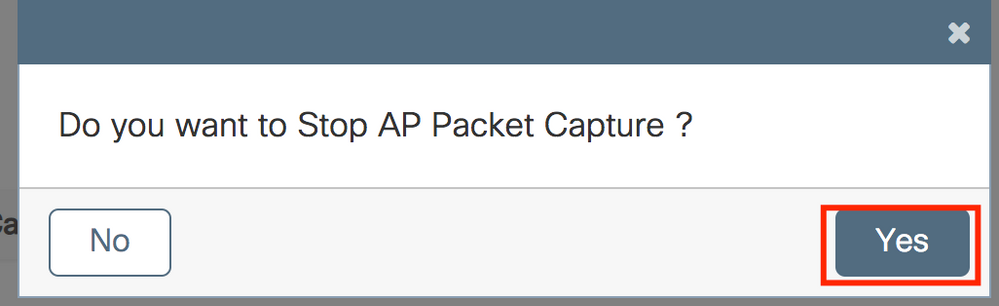
CLI:
# ap packet-capture stop <E4B3.187C.3058> all
Paso 7. Recopile el archivo .pcap del servidor FTP.
Debe encontrar un archivo con el nombre <ap-name><9800-wlc-name>-<##-file><day><month><year>_<hour><minute><second>.pcap.

Paso 8. Puede abrir el archivo con la herramienta de análisis de paquetes que prefiera.
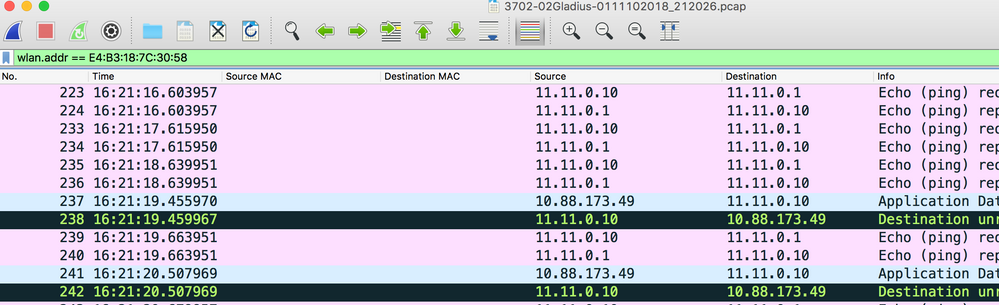
Verificación
Puede utilizar estos comandos para verificar la configuración de la función de captura de paquetes.
# show ap status packet-capture
Number of Clients with packet capture started : 1
Client MAC Duration(secs) Site tag name Capture Mode
-------------------------------------------------------------------------
e4b3.187c.3058 600 default-site-tag auto
# show ap status packet-capture detailed e4b3.187c.3058
Client MAC Address : e4b3.187c.3058
Packet Capture Mode : auto
Capture Duration : 600 seconds
Packet Capture Site : default-site-tag
Access Points with status
AP Name AP MAC Addr Status
----------------------------------------------------
APf07f.06e1.9ea0 f07f.06ee.f590 Started
Troubleshoot
Utilice estos pasos para resolver problemas de esta función:
Paso 1. Habilite la condición de depuración.
# set platform software trace wireless chassis active R0 wncmgrd all-modules debug
Paso 2. Reproduzca el comportamiento.
Paso 3. Compruebe la hora actual del controlador para poder realizar un seguimiento de la hora de inicio de sesión.
# show clock
Paso 4. Recopile los registros.
# show logging process wncmgrd internal | inc ap-packet-capture
Paso 5. Vuelva a establecer la condición de registros en los valores predeterminados.
# set platform software trace wireless chassis active R0 wncmgrd all-modules notice
Nota: Es muy importante que después de una sesión de troubleshooting, establezca los niveles de logs para evitar la generación de logs innecesarios.

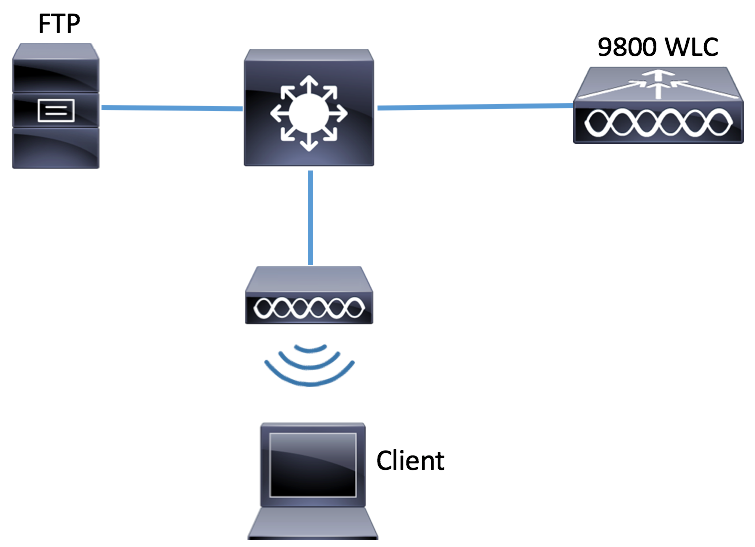
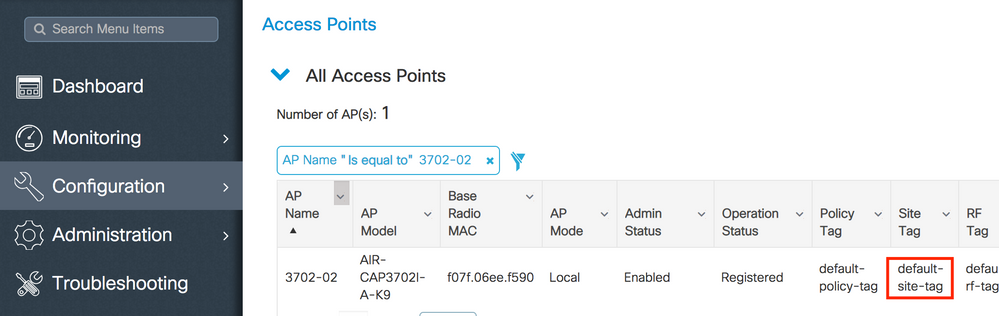
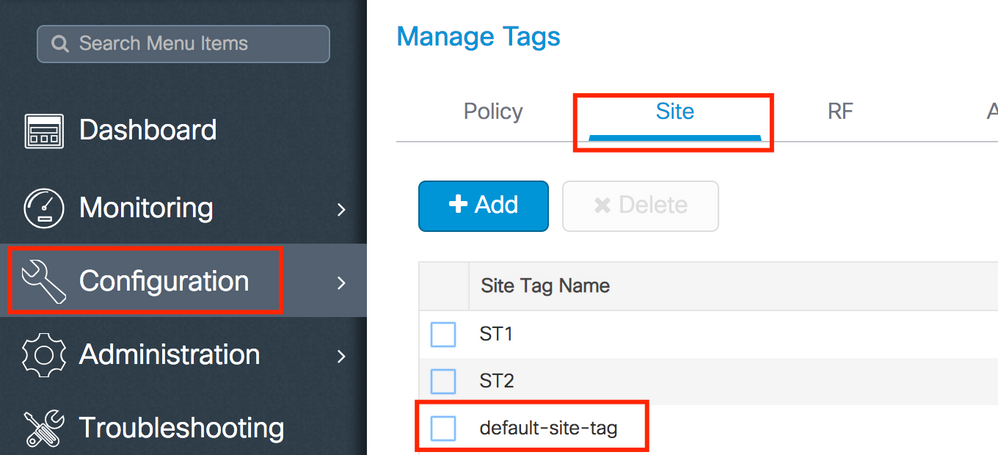
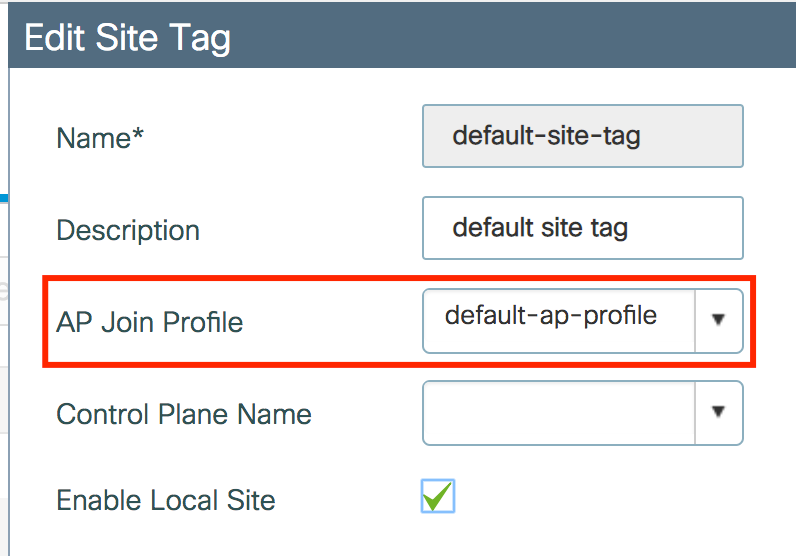

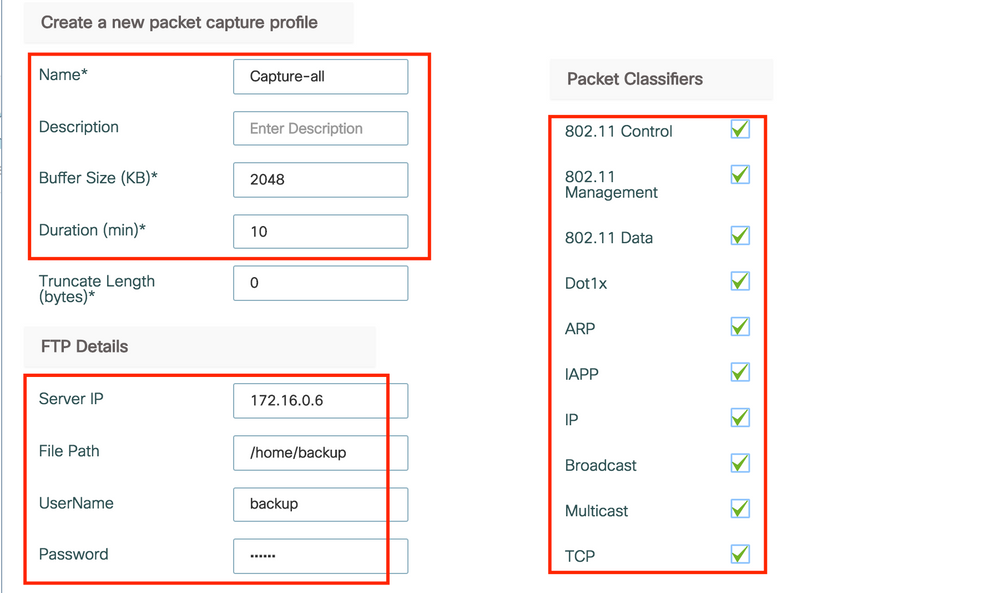
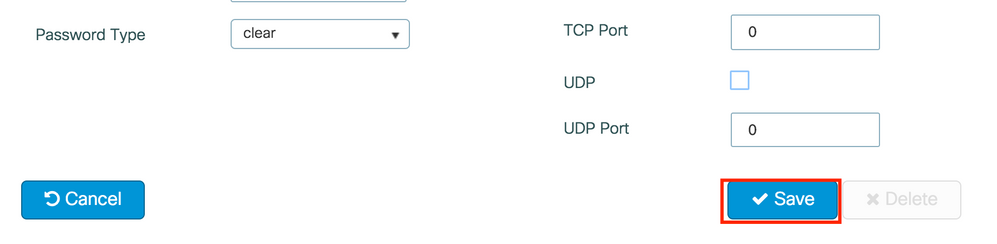

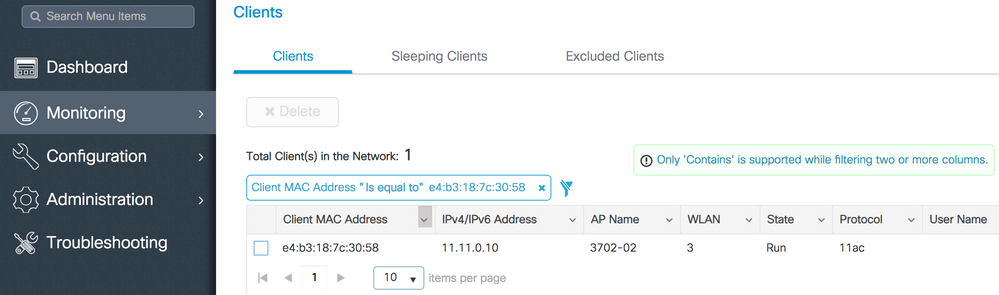
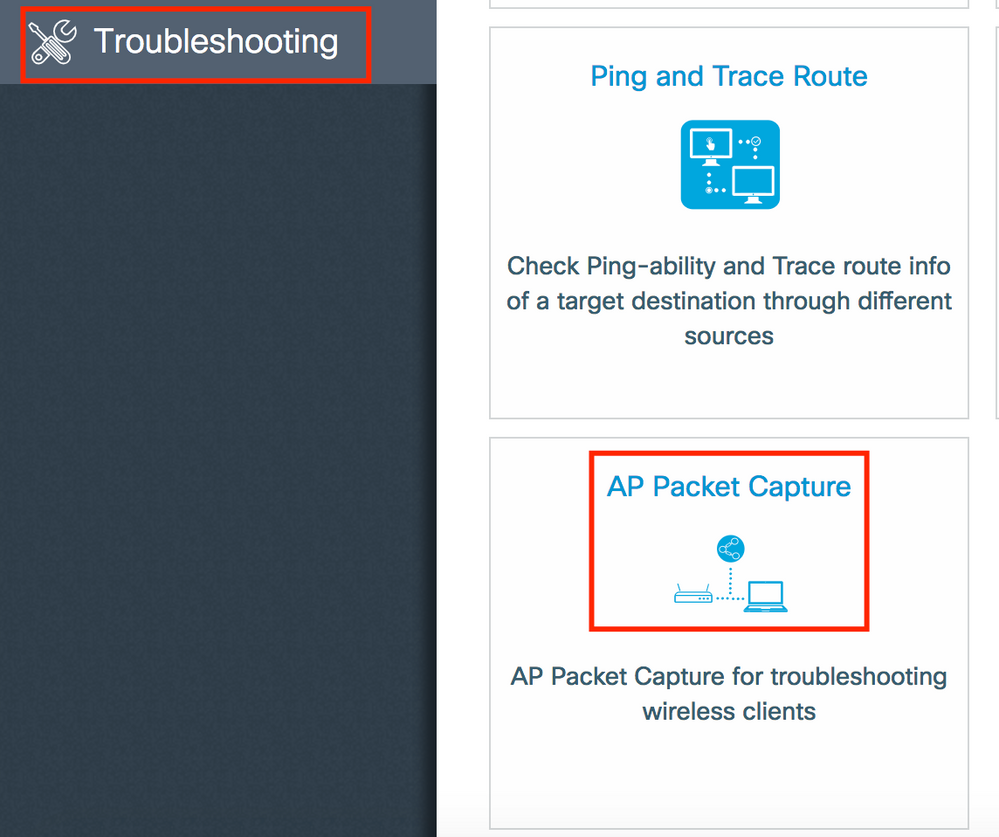



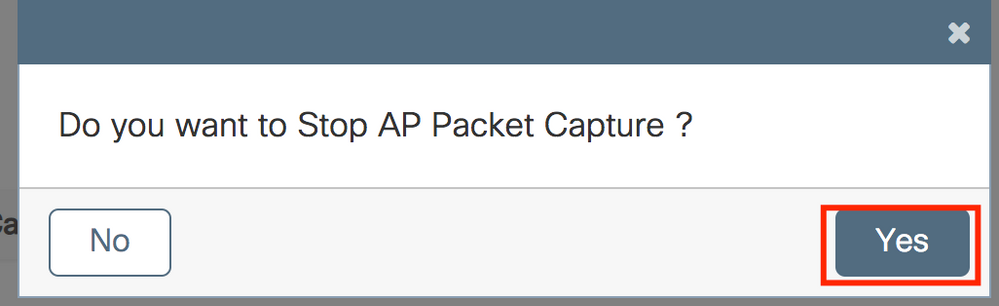

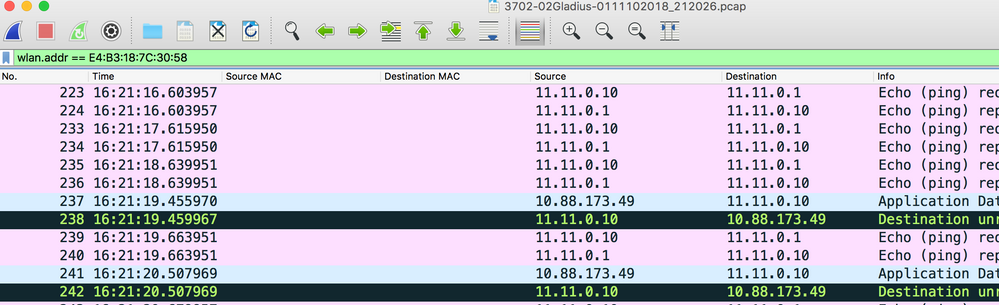
 Comentarios
Comentarios